Reklaam
Kas soovite vaadata järgmist Windowsi iteratsiooni? Siin on kõik, mida peate teadma, et minna Windows 10-le otseversioonile Windows 7 või 8.1 ja hakata Windowsi tulevikuga hakkama saama.
Alates eelmise aasta ametlikust avalikustamisest on Windows 10 olnud arvutikasutajate jaoks huvitav väljavaade. Arvestades, et Microsofti eesmärk on teha versiooniuuendus tasuta esimeseks saadavusaastaks, näib kindlasti, et ettevõte soovib julgustada inimesi uuendama seda igal võimalikul viisil.
Selleks on Microsoft teinud kasutajatele Windows 10 kasutamise alustamise võimalikult lihtsaks. Windows Update'i abil on Windowsi tulevikuga ühinemine triviaalselt lihtne. Siin on kõik, mida peate selle protsessi kohta teadma, ning ka juhend Windows 10 peamiste funktsioonide kohta, mida soovite ise kontrollida.
Enne versiooniuuendust
Kuigi Windows 10 on alles katsetamisjärgus, tasub enne tehnilise installeerimist natuke aega võtta Eelvaade, et kaaluda mis tahes väljalaske-eelse tarkvara - eriti uue operatsioonisüsteemi - kasutamisega seotud riske süsteem. See ei peaks tingimata teid hirmutama, see on lihtsalt oluline, et oleksite selged
mis on tehniline eelvaade ja mis mitte Miks ei peaks Windows 10 tehniline eelvaade olema teie peamine OSKui arvate, et Windows 10 on klahvilogija, ei tea te tehnilise eelvaate eesmärgi kohta midagi. See on OK, sest me oleme siin, et selgitada. Loe rohkem . Seal on vigu, see ei pruugi töötada täpselt nii, nagu arvatakse, ja teie kasutamist jälgitakse nii, et Microsoft saaks tarkvara täiustada enne selle ametlikku väljaandmist. Nendel põhjustel on soovitatav mitte installida tehnilist eelvaadet oma põhiarvutisse.Uuendamine Windows 10-le
Ehkki Windows 10 arvutisse installimiseks on mitu võimalust, on lihtsaim viis Windows Update'i kasutamine. Installimisel säilitatakse kõik teie isiklikud failid ja installitud programmid. Selle marsruudi valimiseks on siiski vaja pisut eeltööd teha. Esiteks võtke natuke aega, et vaadata üle Nõuded süsteemile Windows 10 jaoks ja kinnitage, et teie arvuti saab sellega hakkama.
Pärast seda peate registreeruma Windows Insideri programmi jaoks Microsofti veebisait. See on väga väike protseduur ja kui teil juba on Microsofti konto, siis võtab see vaid mõne klõpsu. Kui olete selle teinud, olete valmis värskendust alustama; külastage Microsofti veebisaidi tehnilise eelvaate lehte [Katkestatud link eemaldatud] ja klõpsake nuppu Alustage uuendamist kohe protsessi alustamiseks.

Sait alustab värskenduse ettevalmistamiseks vajalike failide allalaadimist - käivitage käivitatav fail pärast allalaadimist ja installib need failid. Pärast seda palutakse teil tõenäoliselt enne arvuti viimase etapi algust arvuti taaskäivitada. Kui see on tehtud, avage Windows Update ja peaksite nägema midagi ülaltoodud ekraanipildi sarnast.
See on teie viimane võimalus tagasi minna, nii et veenduge, et soovite kindlasti Windows 10 versioonile üle minna. Kui jah, klõpsake nuppu Installi ja teid võetakse värskendusprotsessis läbi täpselt samamoodi nagu iga uue OS-i versiooniga.
Installimine võib võtta mõnda aega, isegi rohkem kui tund, nii et ärge muretsege, kui see näib olevat aeglane protsess. Kui see on valmis, saate võimaluse oma maitsele vastavaid sätteid täpsustada või protsessi kiirendamiseks kasutada lihtsalt kiirseadeid.
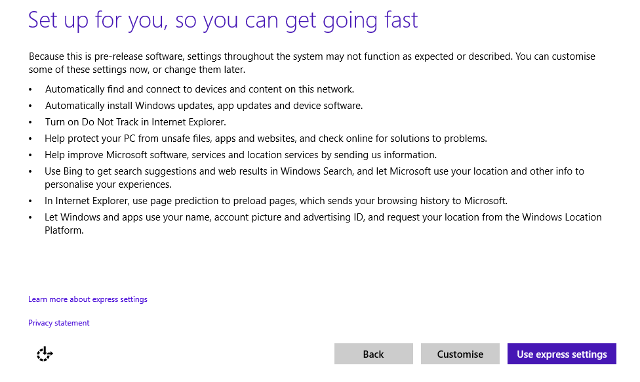
Kui see on tehtud, peaksite olema valmis ja installima Windows 10 täieliku installimise.
Mis edasi?
Kui Windows 10 on teie arvutisse värskelt installitud, on aeg katsetada mõnda uut funktsiooni, mida Windows 10 täielikus versioonis pakub. Paljud neist uutest funktsioonidest on parimal juhul olemas, kui neid kasutatakse puutefunktsioonidega või kaks-ühes seadet, kuid isegi kui kasutate tavalist lauaarvutit, võite proovida välja.
Töölaua muudatused
Sõltuvalt sellest, millist Windowsi versiooni versiooniuuenduse uuendasite, näete töölaual erinevaid muudatusi; näiteks leiavad Windows 8 kasutajad, et nüüd on esimene asi, kui täidate ekraani sisselülitamisel, mitte Start Screen. Sellel on käivitamine töölauale 10 Windows 8 avaekraani häkkeWindows liigub lukustatud suunas Windows 8 ja selle Start-ekraani ning "Moodsa" rakenduse keskkonna abil. Seda ei saa eitada - te ei saa isegi kohandatud avaekraani tausta seadistada ilma installimata ... Loe rohkem on olnud populaarne näpunäide, kuid see oli varem kohandamine, mida üksikisikud pidid ise rakendama - nüüd tundub, et Microsoft järgib nende kasutajate tarkust.

Kuid see pole ainus tehtud muudatus. Alguskuva on imendatud menüüsse Start, säilitades sama klotsi põhise liidese, kuid muutes selle töölauakeskkonnas hõlpsamaks juurdepääsetavaks. Vaikimisi on tegumiribal ka otsinguriba, mis võib otsida teie arvutist või kasutada Bingi abil Internetist otsimist.
Universaalsed rakendused
Näib, et seda, mida kunagi nimetati moodsateks rakendusteks, on selle valguses ümber nimetatud universaalseteks rakendusteks Microsofti pakutakse pakkuda tarkvara, mis pakub võrreldavat kogemust sõltumata sellest, milline seade te olete kasutades. Programmi varajane eelvaade Microsofti Office'i komplekti puutetundlik versioon Microsoft Office hüppab uude aega, kasutades rakendust Touch First Apps & New Desktop SuiteKontor on kontorisviitide kuldstandard juba väga pikka aega. Microsoft teeb kõvasti tööd selle hoidmiseks, kuna laieneb uutele platvormidele ja tehnoloogiale. Loe rohkem on praegu allalaadimiseks ja testimiseks kasutajatele, kellel on tehniline eelvaade, koos kõigi Wordi, Exceli ja PowerPointi põhirivistustega.

Ka rakendused on üldiselt üsna märkimisväärselt muutunud; nüüd saate nad töölauale käivitada omaenda aknana. See on üks paljudest Windows 10 muudatustest, mille eesmärk on integreerida moodne liides tavapärasesse töölauale, mitte aga varasemate katsetega hoida neid kaks üksteisest eraldi.
Ülesannete vaade ja palju muud
Neid on palju uued funktsioonid ja näpunäited Windows 10 piltides - juhendatud ülevaade tehnilisest eelvaatestWindows 10 tehniline eelvaade on nüüd kõigile kättesaadav. Mõned vead kõrvale, see tundub paljulubav. Juhendame teid uue Windowsi ekraanipiltide kaupa. Loe rohkem Windows 10 värskenduse jälgimist - kui aga asjad lähevad liiga üle jõu, võite asja lihtsustamiseks alati pöörduda Task View poole.

See uus funktsioon võimaldab kasutajatel teha ülevaate kõigist nende töötavatest programmidest ja jagada need erinevateks töölaudadeks erinevate ülesannete täitmiseks. Maci kasutajad tunnevad seda funktsionaalsust ehk ära OS Xi Mission Controli abil ja see on kindlasti mugav tööriist, mis teie käsutuses on.
Uute funktsioonide ja olemasoleva funktsionaalsuse näpunäidete vahel paistab see olevat Windowsi tulevik Windows 10: Unistus seadmevahelisest opsüsteemist on saamas reaalsuseks ja see on tasutaMicrosoft astub julgelt tulevikku uuendusliku tarkvara ja riistvara abil. Windows kui teenus ja kogemuste liikuvus olid hiljutise Windows 10 infotunni peamised märksõnad. Kõige tähtsam on see, et Windows 10 ... Loe rohkem on tõesti väga ere. Microsoft võtab täieliku väljaande täpsustamiseks arvesse kasutaja tagasisidet tehnilisest eelvaatest, nii et kui tahate mängida oma osa Windows 10 kujundamisel, pole praegu aega nagu praegu saada algas.
Kas olete astunud sammu ja värskendanud Windows 10 versioonini? Jagage oma näpunäiteid uue OS-i kohta ja kõiki nõuandeid värskendusprotsessi kohta allpool olevas kommentaaride jaotises.
Praegu USA-s asuv inglise kirjanik. Leidke mind Twitterist @radjonze kaudu.


